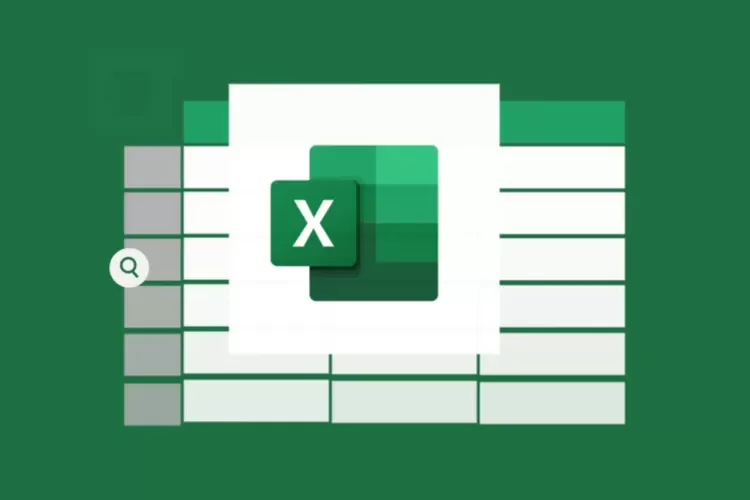Rumus IF di Microsoft Excel sendiri adalah salah satu fungsi logika paling berguna yang memungkinkan pengguna membuat keputusan berdasarkan kondisi tertentu. Memahami tutorial penggunaan rumus IF di Microsoft Excel yang benar akan membantu pemula menyusun laporan data dengan logika yang rapi dan efisien. Fungsi ini penting karena mendukung pengambilan keputusan otomatis dalam lembar kerja Anda.
Kenapa Rumus IF Perlu Dipahami?
Dalam pengolahan data, Anda perlu memeriksa kondisi tertentu misalnya, apakah nilai ujian seorang siswa lulus atau tidak, apakah stok barang mencukupi, atau apakah suatu transaksi sudah melebihi batas tertentu. Jika dilakukan manual, proses ini akan memakan waktu dan rawan kesalahan.
Dengan penggunaan rumus IF, Anda dapat memberi perintah logis kepada Excel untuk mengambil keputusan. Hal ini sangat membantu dalam efisiensi kerja, validasi data, dan pelaporan otomatis.
Struktur Dasar Rumus IF di Excel
Secara umum, sintaks untuk rumus IF di Excel adalah sebagai berikut:
=IF(logical_test, value_if_true, value_if_false)
Penjelasan komponennya:
-
logical_test: pernyataan logis yang ingin diuji (misalnya: A2>70)
-
value_if_true: nilai yang akan dikembalikan jika pernyataan benar
-
value_if_false: nilai yang akan dikembalikan jika pernyataan salah
Contoh dasar:
=IF(A2>=75, "Lulus", "Tidak Lulus")
Apabila nilai di sel A2 lebih besar atau sama dengan 75, maka hasilnya “Lulus”, jika tidak maka “Tidak Lulus”.
Studi Kasus: Menentukan Status Kelulusan Siswa
Misalkan Anda memiliki sebuah daftar nilai siswa di kolom A dan ingin menentukan status kelulusan berdasarkan ambang batas 70.
Langkah-langkah yang harus dilakukan:
-
Masukkan data nilai di kolom A (misalnya A2:A10).
-
Di kolom B, ketik rumus:
=IF(A2>=70, "Lulus", "Remedial")
-
Gunakan autofill untuk menerapkan rumus ke baris lainnya.
Ini adalah contoh klasik bagaimana rumus IF akan membantu Anda mengotomatisasi evaluasi data.
Baca Juga: Carter Drop Malang Juanda, Solusi Perjalanan Hemat dan Nyaman
Menangani Beberapa Kondisi: IF Bertingkat
Dalam dunia nyata, keputusan tidak hanya berdasarkan satu kondisi. Misalnya:
-
Jika nilai > 85 → “Sangat Baik”
-
Jika nilai > 70 → “Baik”
-
Jika nilai > 60 → “Cukup”
-
Jika nilai ≤ 60 → “Kurang”
Untuk menyusun logika ini, Anda dapat menggunakan IF bertingkat:
=IF(A2>85, "Sangat Baik", IF(A2>70, "Baik", IF(A2>60, "Cukup", "Kurang")))
Fungsi IF dapat disusun bertingkat hingga 64 level dalam satu formula, namun untuk pemula, cukup mulai dengan 2–3 tingkatan saja agar tetap mudah dipahami dan dikelola.
Menggunakan IF dengan Teks dan Tanggal
Rumus IF tidak hanya berlaku untuk angka, tapi juga teks dan tanggal. Contohnya:
Contoh teks:
=IF(B2="Lunas", "Selesai", "Tunggu Pembayaran")
Rumus ini akan memeriksa apakah kolom B berisi kata “Lunas” dan memberikan output yang sesuai.
Contoh tanggal:
=IF(C2<TODAY(), "Terlambat", "On Time")
Formula ini memeriksa apakah tanggal di kolom C sudah lewat dari hari ini atau belum.
Kombinasi IF dengan Fungsi Lain
Rumus IF juga sering digunakan bersama fungsi lain untuk menghasilkan logika yang lebih kompleks. Beberapa fungsi yang umum digabungkan antara lain:
-
ANDdanORuntuk menguji beberapa kondisi -
ISBLANKuntuk memeriksa sel kosong -
VLOOKUPuntuk pencarian data sekaligus keputusan
Contoh:
=IF(AND(A2>=60, B2="Hadir"), "Lulus", "Tidak Lulus")
Rumus ini akan menghasilkan “Lulus” hanya jika siswa mendapat nilai minimal 60 dan status hadir.
Tips Praktis Menghindari Kesalahan
-
Gunakan tanda kutip untuk teks dalam argumen IF (misalnya, “Lulus”).
-
Periksa tanda koma (,) atau titik koma (;) tergantung pengaturan regional Excel Anda.
-
Jangan terlalu banyak menyusun IF bertingkat jika data bisa dipetakan menggunakan fungsi
CHOOSEatauLOOKUP.
Praktik Langsung: Membuat Kolom Evaluasi Otomatis
Apabila Anda bekerja sebagai staf administrasi atau guru, membuat kolom evaluasi otomatis sangat bermanfaat. Misalnya, Anda ingin menggabungkan status kehadiran dan nilai menjadi satu kolom keputusan.
=IF(AND(C2="Hadir", B2>=75), "Siap Naik Kelas", "Perlu Evaluasi")
Dengan rumus tersebut, Anda bisa menganalisis dua variabel sekaligus—kehadiran dan nilai—dalam satu langkah sederhana.
Informasi dari stimarmegabuana.ac.id ini menunjukkan bahwa tutorial penggunaan rumus IF di Microsoft Excel yang benar merupakan fondasi penting dalam pengolahan data yang cerdas. Dengan pemahaman struktur logis dan contoh penggunaan praktis, pemula dapat mulai menerapkan fungsi ini untuk berbagai kebutuhan kerja maupun akademik.